Telepítse a böngészőt sápadt hold 25
Pale Moon (angol pale moon) - a Mozilla Firefox böngésző módosított változata. A Moonchild Productions forgalmazza, és Windows, Linux és mobil platformok számára is elérhető. A Firefox fő különbsége a belső fejlesztések (többnyire csípés és távoli kód), amelyek célja a program teljesítményének javítása. Magában foglalja a korszerű processzorok (utasításkészletek, például SSE2) támogatását, ami magasabb teljesítményt eredményezett - akár 25% -kal gyorsabban a Firefoxhoz képest.
A Pale Moon ingyenesen letölthető mind a nyílt forráskódú, mind a bináris formátumban. A Mozilla Firefox kiterjesztéseinek és pluginjeinek többsége a Pale Moon-on is dolgozik.
Ma, a Pale Moon 25.5.0 kiadása
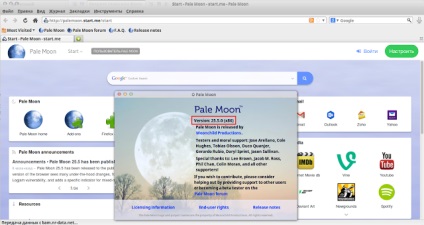
Jellemzők (különbségek az eredeti Firefox-tól)
- Javítások és változások:
A Pale Moon 25.5.0 telepítése Ubuntuban és generikus
Nyissa meg a terminált (Ctrl + Alt + T), másolja és hajtsa végre a parancsokat a rendszer (32 vagy 64 bites) szerint:
32 bites rendszerek esetén:
cd / tmp wget sourceforge.net/projects/pm4linux/files/25.5.0/palemoon-25.5.0.en-US.linux-i686.tar.bz2 tar -xjvf palemoon-25.5.0.en-US.linux-i686.tar.bz2
sudo rm -rf / opt / palemoon *
sudo mv palemoon / opt / palemoon
sudo ln -sf / opt / palemoon / palemoon / usr / bin / palemoon
64 bites rendszerek esetén:
cd / tmp wget sourceforge.net/projects/pm4linux/files/25.5.0/palemoon-25.5.0.en-US.linux-x86_64.tar.bz2 tar -xjvf palemoon-25.5.0.en-US.linux-x86_64.tar.bz2
sudo rm -rf / opt / palemoon *
sudo mv palemoon / opt / palemoon
sudo ln -sf / opt / palemoon / palemoon / usr / bin / palemoon
A telepítés végén, mivel a Pale Moon még nem rendelkezik indítási ikonral, indítsa el először a terminálról a következő parancsot:
palemoon kijárat
A böngésző angol nyelvű felületével és magyarázattal magyarázható. Töltse le a nyelvi csomagot a képen látható link Gratulálások részében - Nyelvi csomagok:
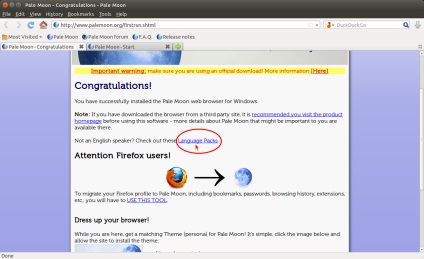
A nyelvi csomagok listájából válassza ki az Orosz nyelvet, és kattintson az en.xpi fájlra:
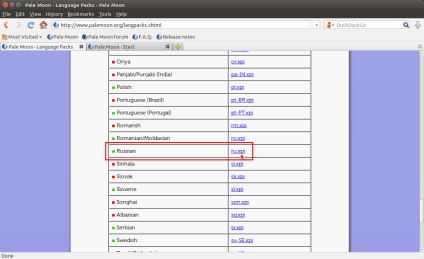
Megnyílik a telepítés ablak. Kattintson az Install Now gombra:
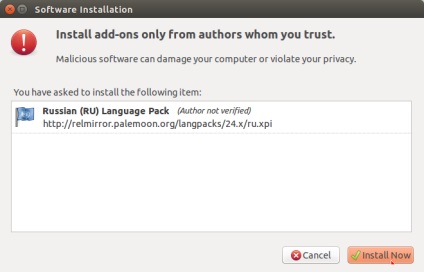
A nyelvi csomag telepítése után meg kell változtatnia a böngészõ nyelvét. Az alábbiakban olvasható a nyelv telepítésének és átállításának utasításai:
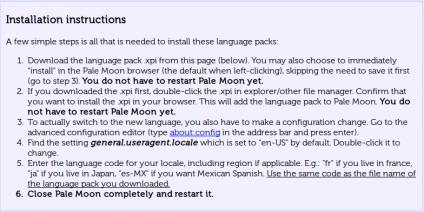
A harmadik bekezdésben szereplő utasítás a következő:
1. Nyisson meg egy új lapot a Pale Moon böngészőben. írja be a: config parancsot a navigációs sávba, és nyomja meg az Enter billentyűt.
2. A keresősávban másolja ki / adja meg a general.useragent.locale fájlt
3. Kattintson duplán az egyes sorra az amerikai nyelvre:
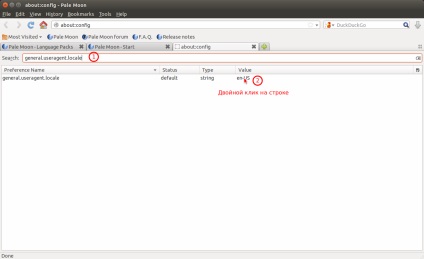
4. A megnyíló ablakban változtassa meg a nyelvet ru-ra és OK-ra:
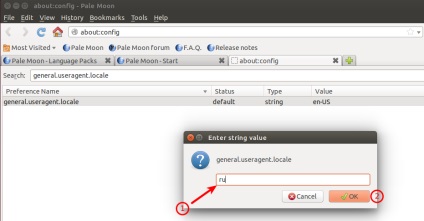
A legtöbb munkát végezzük, és az utolsó dolog marad, hozzon létre egy kezdő ikont (parancsikont), mivel kényelmetlenül futtatni az egészet a terminálról vagy az Alt + F2-vel.
Nyissa meg a mappát gyorsbillentyűkkel / alkalmazásokkal a felhatalmazó jogosultságokkal a következő paranccsal:
sudo nautilus / usr / share / alkalmazások
Megjegyzés. Módosítsa a nautilus parancsot a terjesztés fájlkezelőjének nevére.
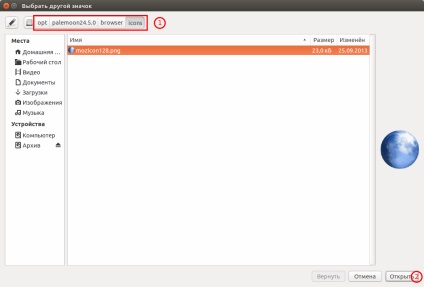
Ezt a Tulajdonságok ablakban kell megadni. mint a képen:
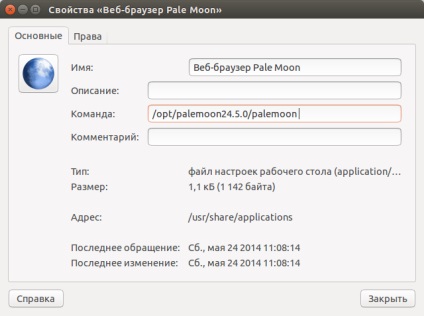
Zárja be a Properties (Tulajdonságok) ablakot, és húzza át a létrehozott Pale Moon webböngésző parancsikonját az asztalról a fájlkezelő alkalmazásmappájára, amelyet feljogosító jogosultságokkal nyitott meg. A címke a listán más ikonokkal együtt jelenjen meg:
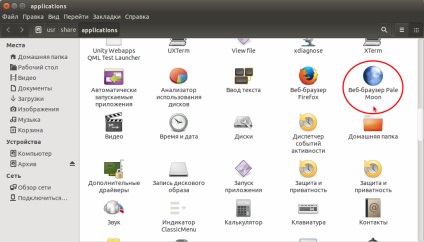
Ez azt jelenti, hogy most el tudod futtatni a Pale Moon-ot a menüből:
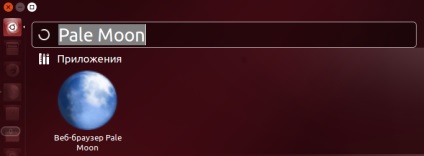
Ha tetszett a Pale Moon, akkor a rendszer alapértelmezett böngészőjévé teheti: Rendszerbeállítások - Rendszerinformációk - Alapértelmezett alkalmazások - Web - Böngésző Pale Moon:
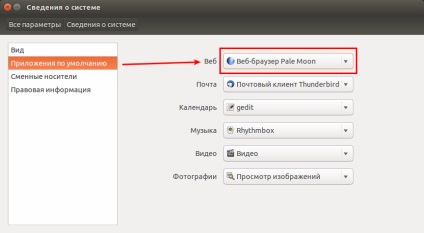
A Pale Moon-tól társított összes fájl törlése a felhasználói fiókból:
rm / home / * / local / share / applications / userapp sápadt \ Moon -. * asztali /home/*/.local/share/applications/mimeinfo.cache.
A Sápadt Holdhoz tartozó összes fájl törlése:
rm -rf / usr / bin / palemoon / opt / palemoon /usr/share/applications/palemoon.desktop /usr/share/icons/hicolor/*/apps/palemoon.png